
步骤一:点击草绘,画出一个130大小的圆;选项板里找到二十角星,调整尺寸大小和圆差不多大小,并且与圆心重合。
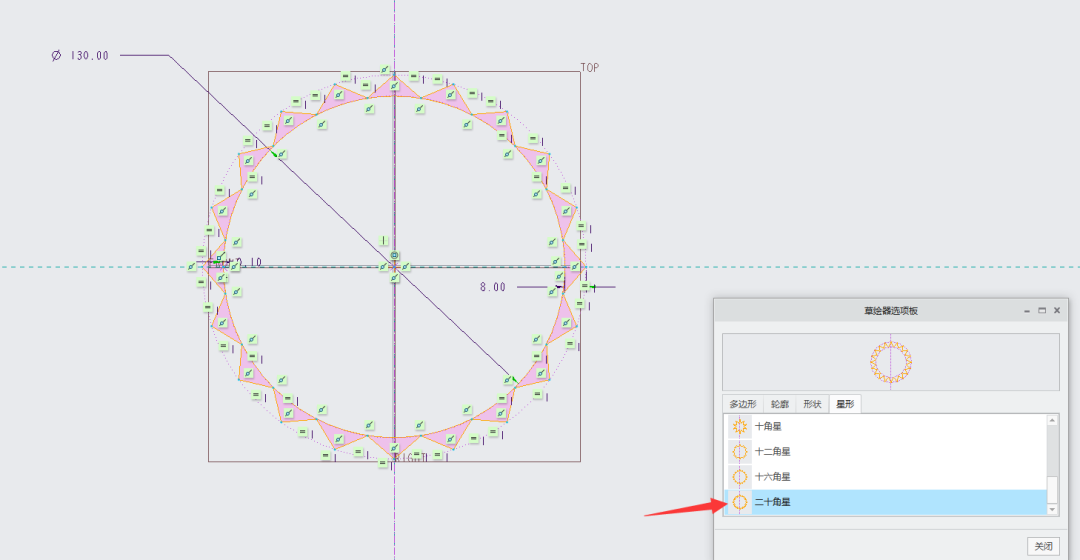
步骤二:点击扫描,按住Ctrl键,选中画好的两条轨迹线,然后点击创建扫描截面。
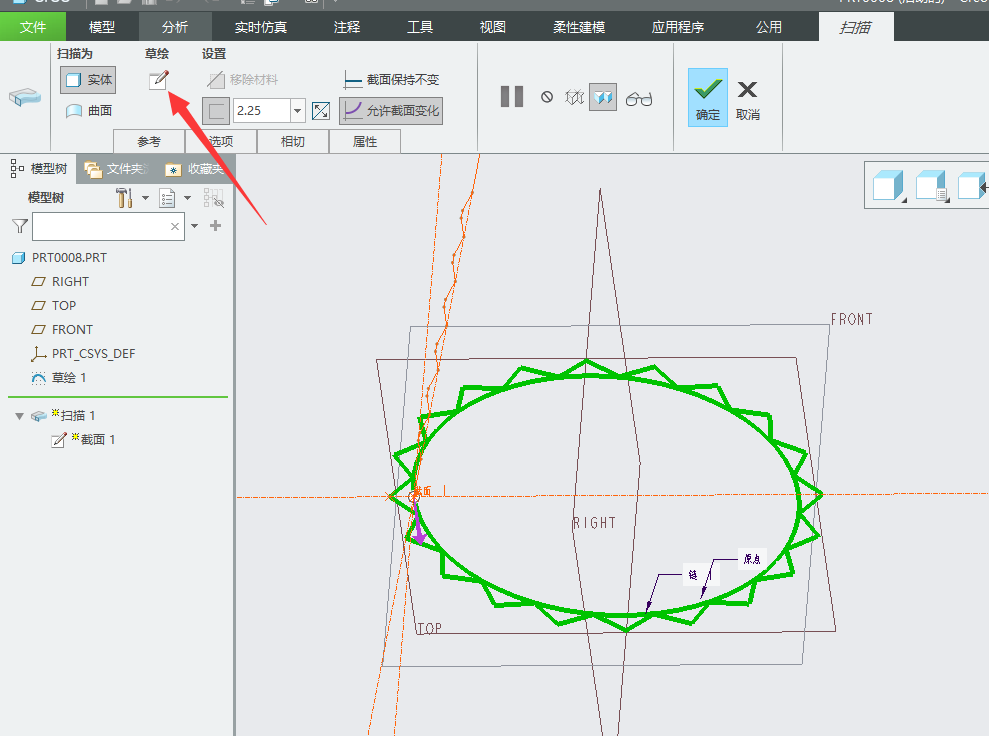
步骤三:画一条与轨迹原点成85°的中心线。
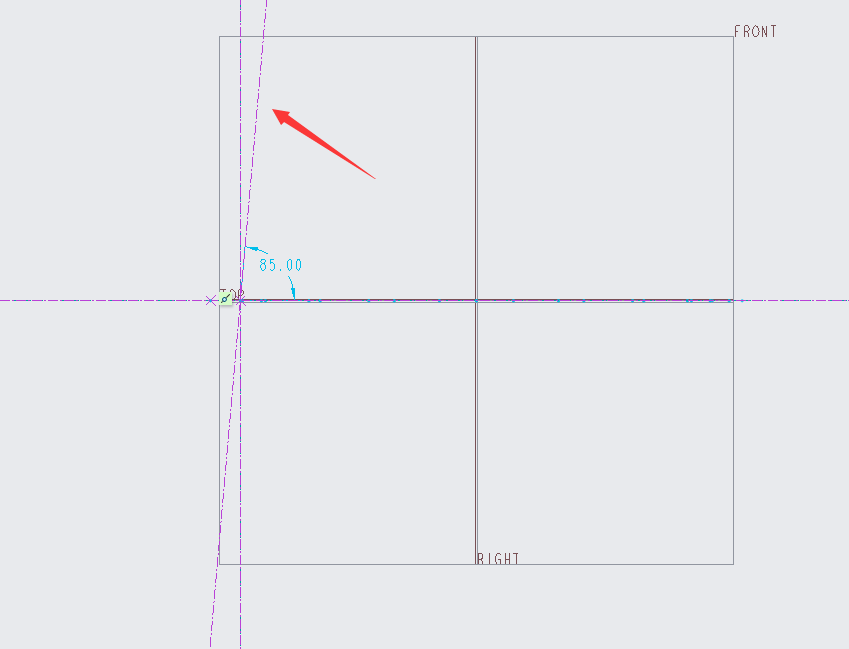
步骤四:画出如图曲线,并且标注尺寸,箭头所指斜线标注相等约束,并且斜线与中心线标注165°。
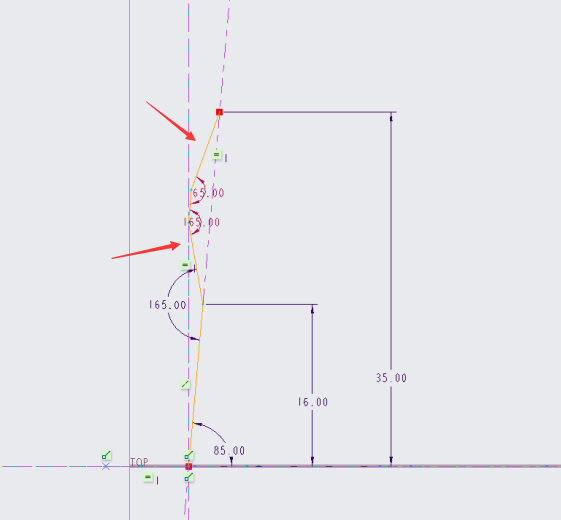
此时,可以点击确定,验证下效果。
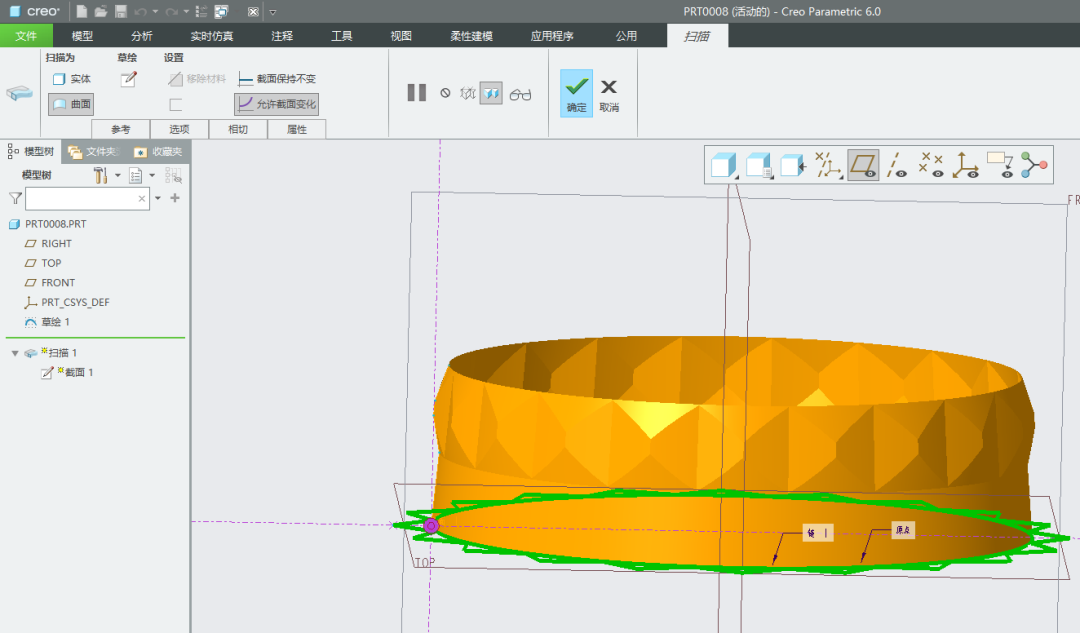
接着,依次创建其余的截面线,斜线都给相等约束,且与中心线标注165°,点击确定完成草绘。
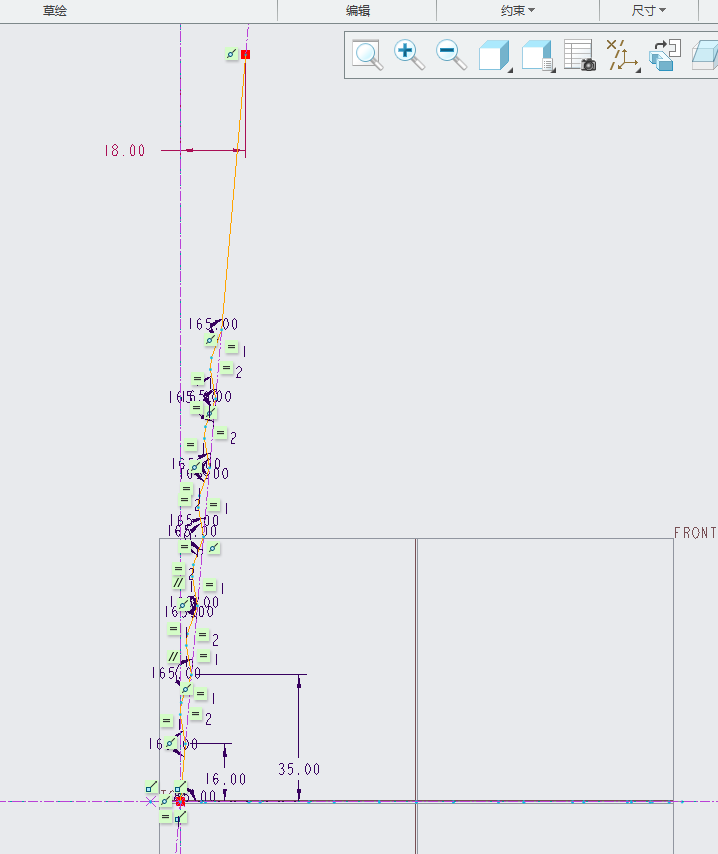
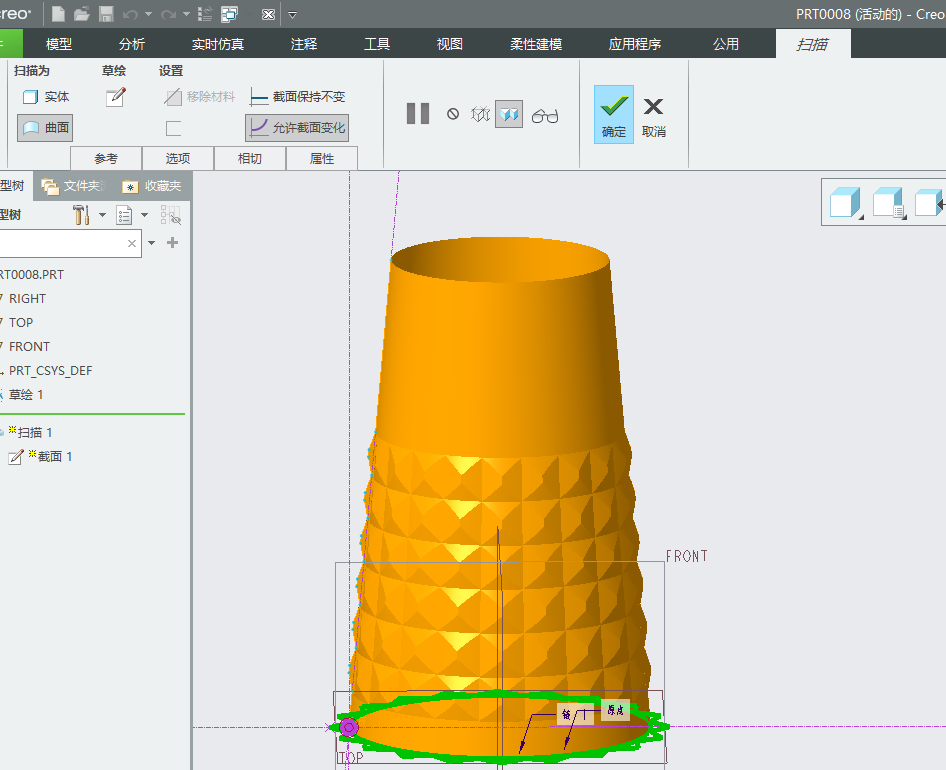
步骤五:草绘如图一条弧线;点击扫描,扫描截面如下图所示。

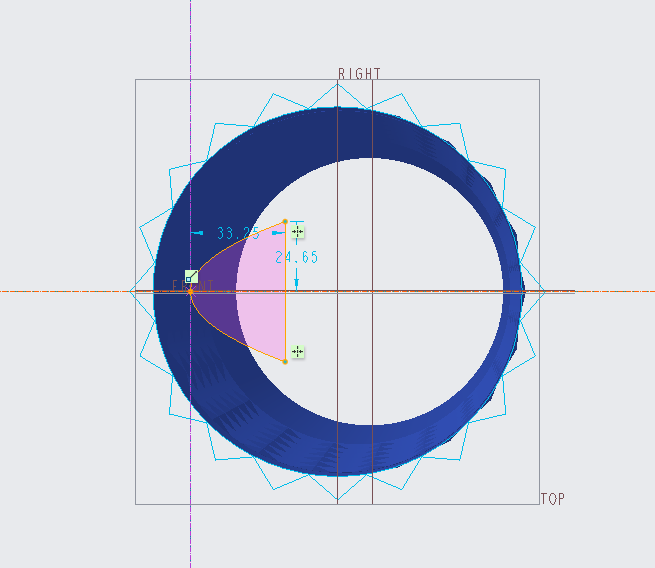
完成扫描得到下图曲面。
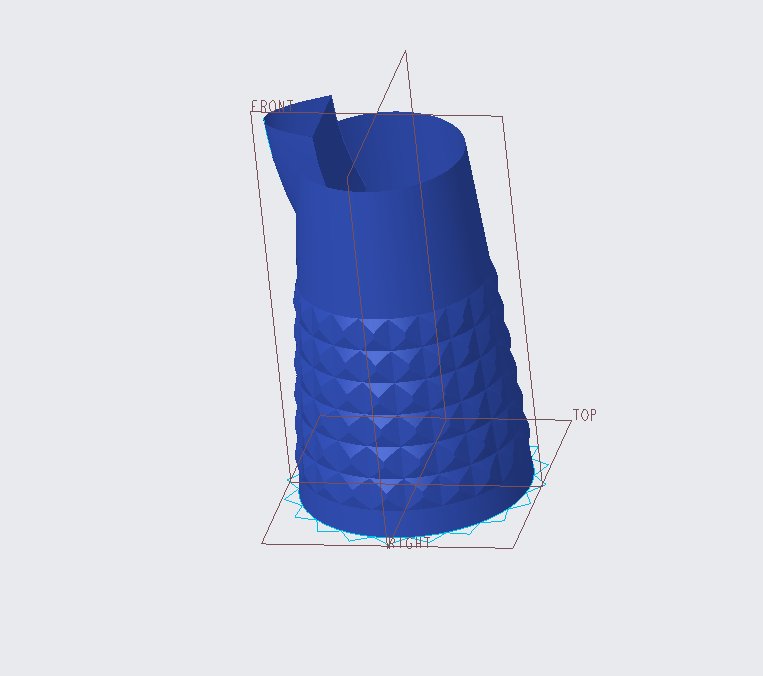
步骤六:面与面合并得到下图曲面。

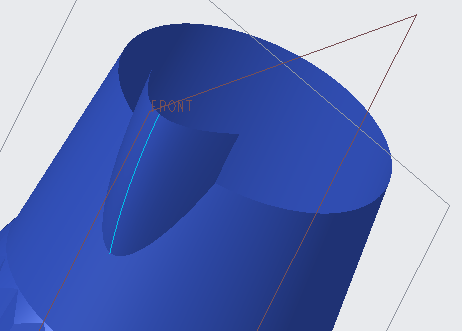
步骤七:拉伸如图曲面,然后做合并,得到水壶的顶面和底面。

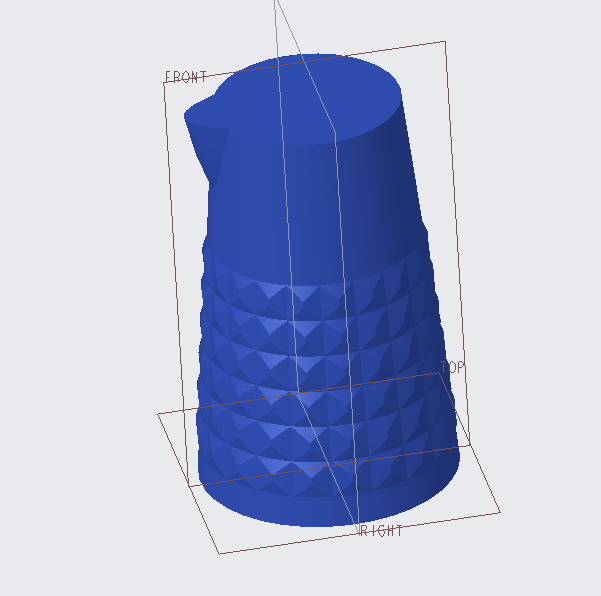
步骤八:开始做把手位置,首先草绘拉伸如图曲面。
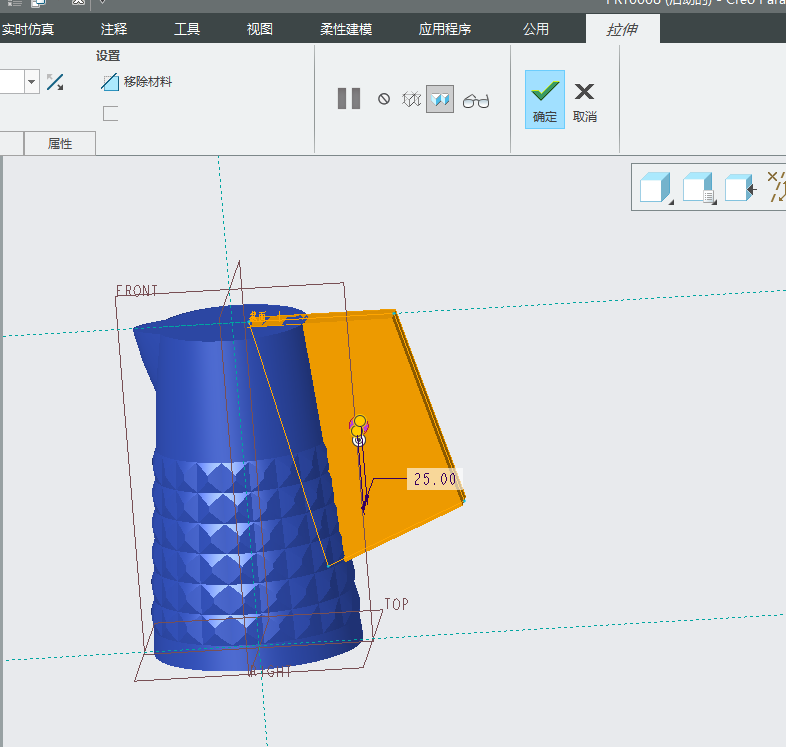
步骤八:对下图边做倒圆角处理。
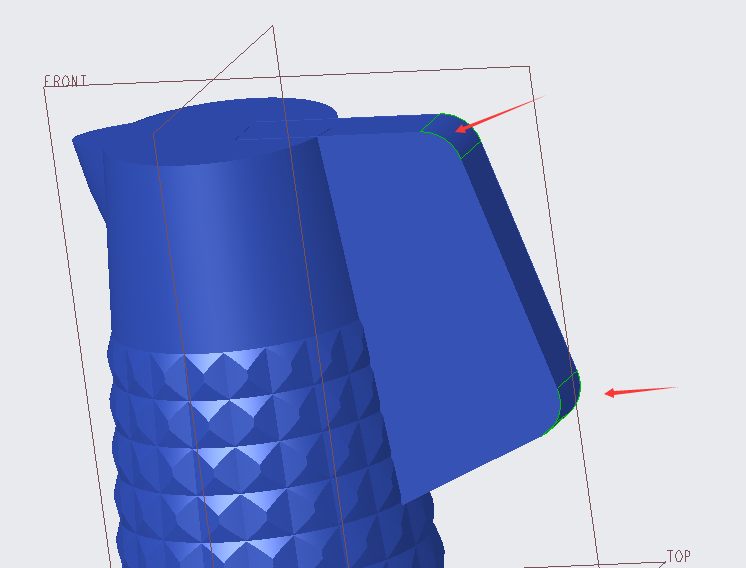
步骤九:偏移箭头所指虚线,然后拉伸出曲面。
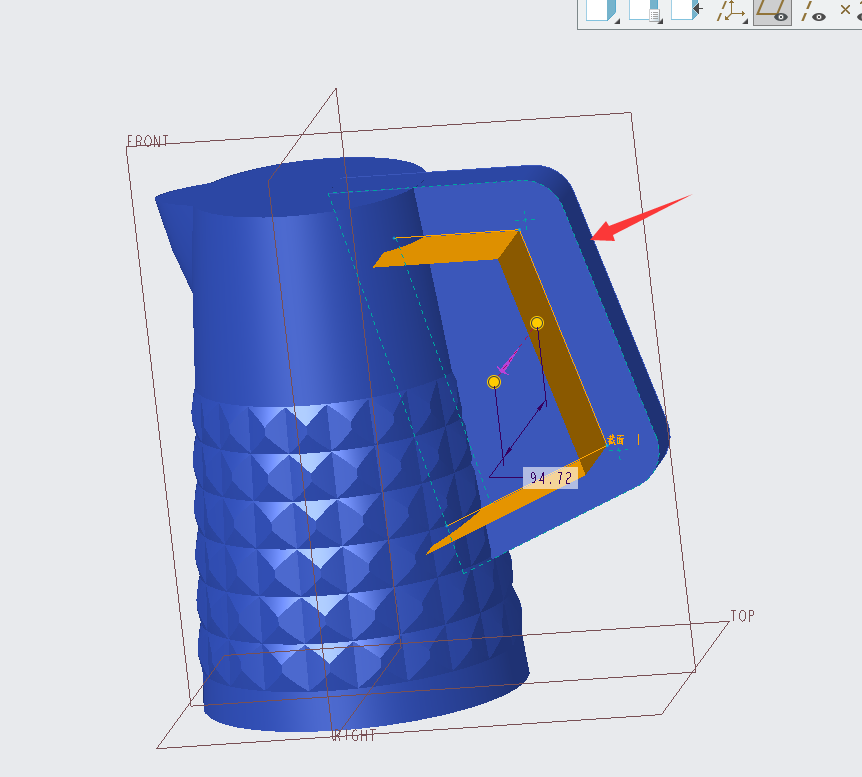
步骤十:拉伸曲面的两端分别延伸,超出把手的拉伸面。
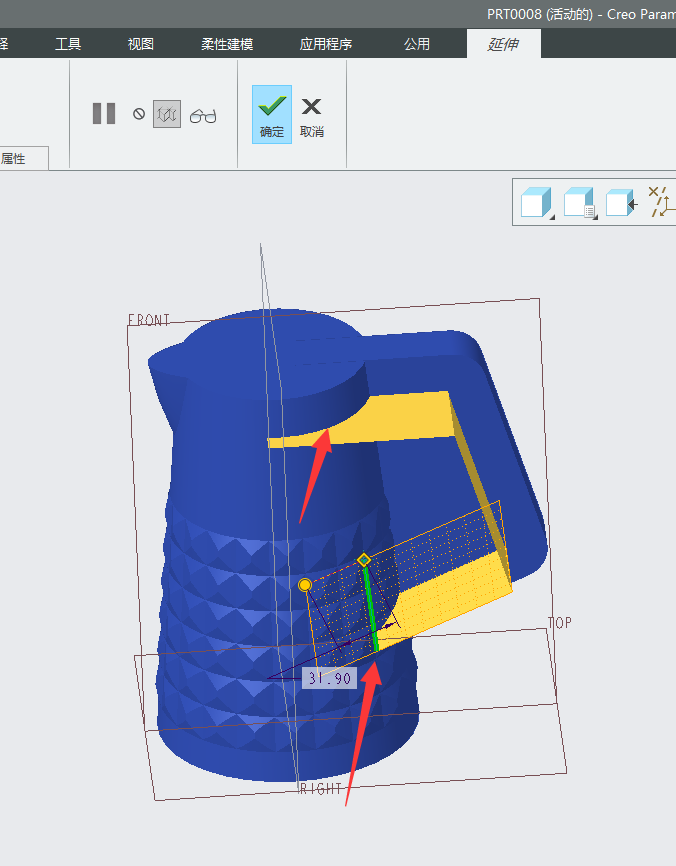
步骤十一:面与面合并,完成把手绘制。
步骤十二:分别对把手箭头所指的边做倒圆角。
步骤十三:合并壶身和壶口。
步骤十四:开始绘制壶盖部分,草绘如图圆锥弧,然后旋转得到壶盖。
步骤十五:Ctrl+C,ctrl+V,复制出把手的两条边缘线。
步骤十六:点击扫描,Ctrl选中两条复制线,并且创建如下图扫描截面,得到把手的弧面。
步骤十七:分别对把手弧面做延伸。
步骤十八:合并壶盖与把手弧面。
步骤十九:分别对箭头所指位置做倒圆角处理。
步骤二十:拉伸如下图曲面,并且做合并。
步骤二十一:拉伸如图平面,并且做合并。
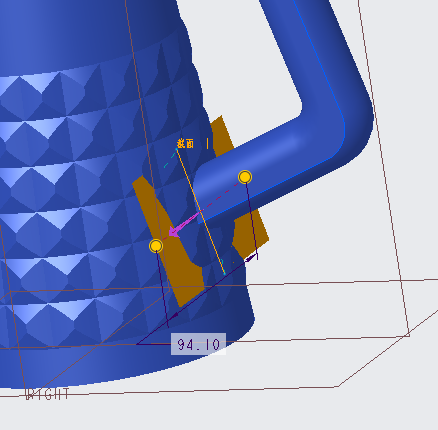
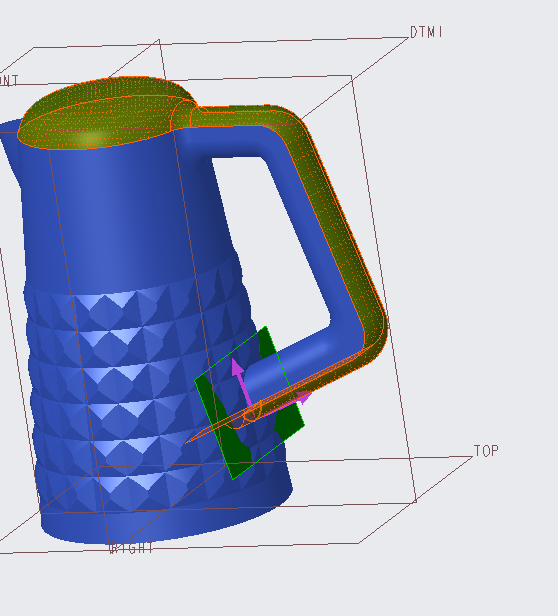
步骤二十二:实体化壶盖。
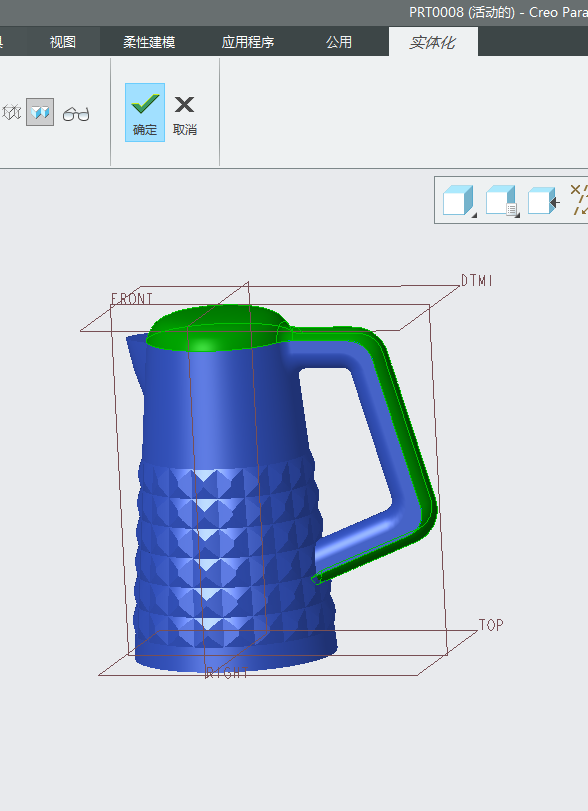
步骤二十三:实体化壶身。
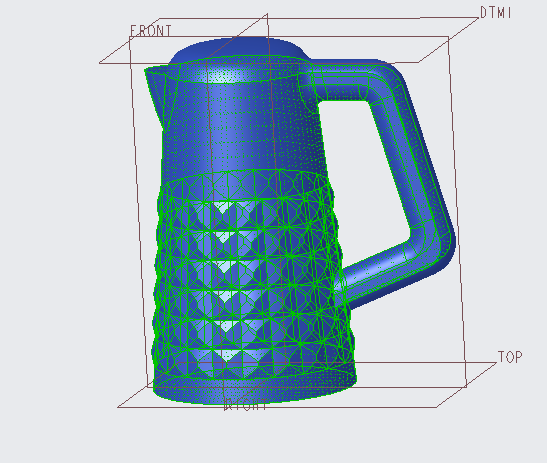
步骤二十四:对水壶细节处倒圆角,完成水壶的绘制。
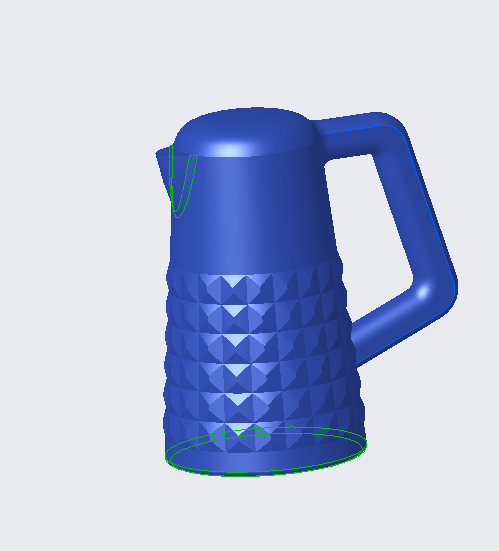
免责声明:本文系网络转载或改编,未找到原创作者,版权归原作者所有。如涉及版权,请联系删